在如今的数字化时代,我们的个人信息安全至关重要,而在众多的在线平台中,Steam作为一款广受欢迎的游戏平台,越来越多的人开始关注起了Steam账户的安全性。其中修改Steam密码是保护账户安全的重要一环。如何改变Steam账户的密码呢?接下来我们将为您介绍Steam密码修改的详细教程,帮助您提升账户的安全性。无论是游戏爱好者还是Steam用户,都值得了解和掌握这一重要的操作。
Steam密码修改教程
操作方法:
1.请双击打开“Steam平台客户端”。

2.来到steam登录界面,如果没有账号的话。可以注册,在这里以已经有steam账户为主,输入你的个人账户与密码,点击“登录”。
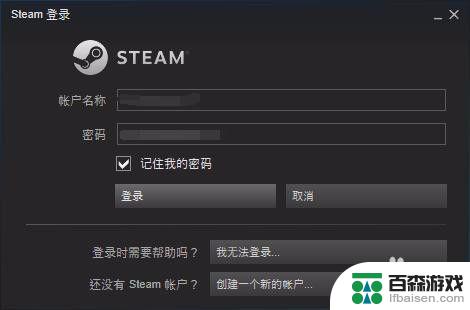
3.进入steam个人主界面。
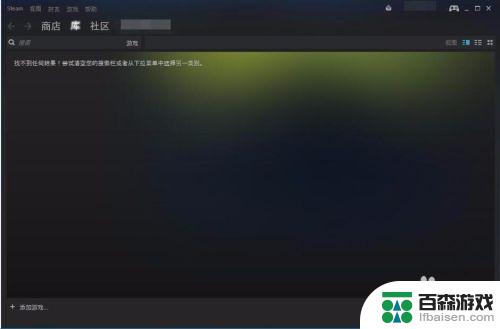
4.点击界面的左上角“steam”,也就下图中被红圈圈上的图标。
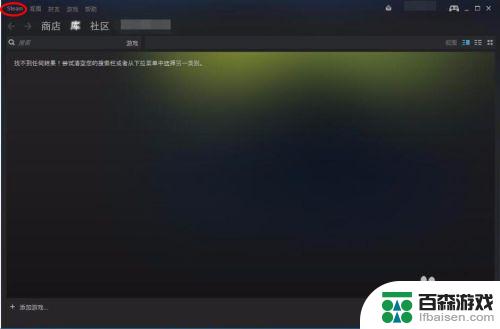
5.就会出现如下图的下拉菜单,点击“设置”。
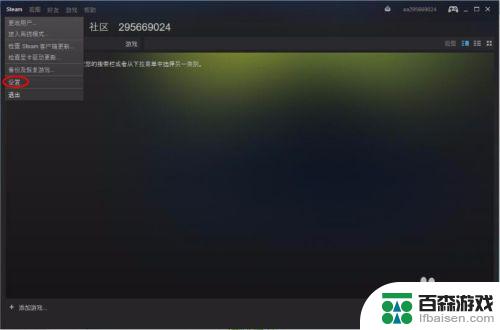
6.出现你的个人账户设置界面,点击“更改密码”。
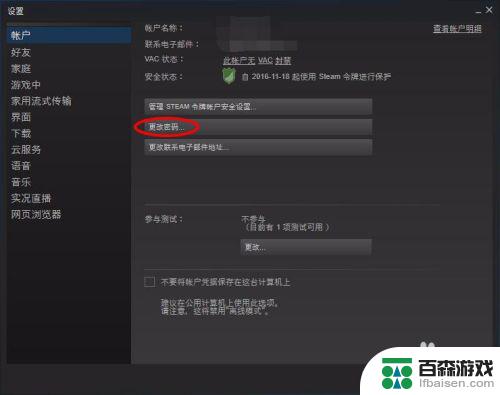
7.出现"steam更改密码向导",并让你输入当前的密码,并点击“下一步”
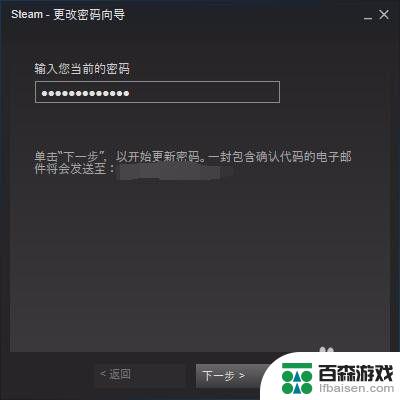
8.steam就会默认的往你注册时所使用的邮箱发送一个邮件,里面包含有"确认代码",把它复制并粘贴到"steam更改密码向导"的第一个框中。
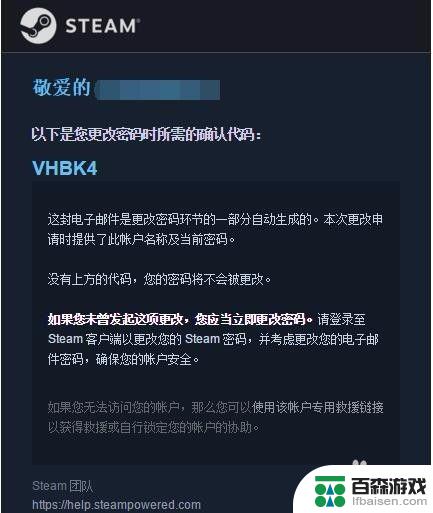
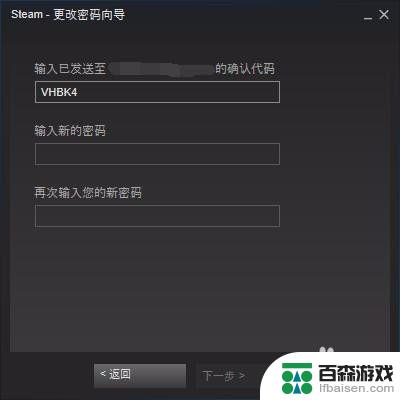
9.在"steam更改密码向导"第二与第三个分别输入你的新密码,并点击“下一步”。
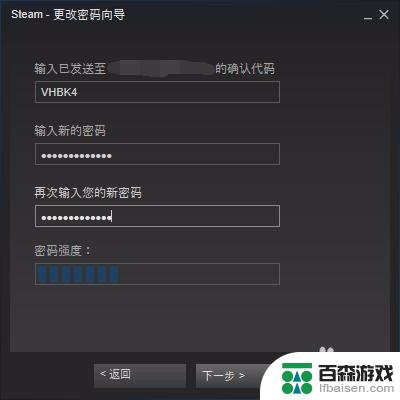
10.出现如图的界面就代表你的密码已经成功修改了,以后再登录steam账户时就可以使用新密码登录了。点击“完成”就代表整个"steam更改密码向导"结束。
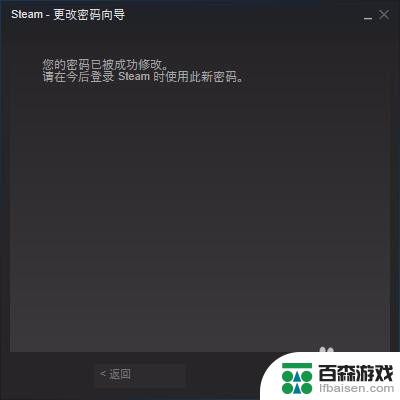
希望通过小编分享的steam账户密码怎么改内容能够让你快速上手畅玩,更多精彩内容敬请关注。










